
هارد خود را فرمت کردید و حال هیچ اثری از فایلهای ذخیره شده روی آن نمیبینید؟ بعد از اتصال هارد اکسترنال خود به تلویزیون، موبایل و غیره، تمام فایلهای ذخیره شده روی آن حذف شدهاند؟ هارد دیسک از شما درخواست فرمت داشت و شما با آن موافقت کردید، بدون این که از اطلاعات خود نسخه پشتیان داشته باشید؟ همه ما از هاردهای اکسترنال برای ذخیره اطلاعات مهم خود استفاده میکنیم؛ اما گاهی ممکن است به هر دلیلی با خطای فرمت روبرو شویم. خطایی که اگر به اشتباه آن را اوکی کنیم، تمام اطلاعات ذخیره شده خود را از دست خواهیم داد. اگر شما هم دانسته یا ندانسته هارد خود را فرمت کردهاید، حتما نگران هستید که آیا ریکاوری هارد اکسترنال فرمت شده امکان پذیر است؟ آیا باید برای بازیابی فایلها حتما هارد را به متخصصان سپرد؟ در ادامه به این سوالات پاسخ خواهیم داد و نرم افزاری را هم برای ریکاوری رایگان اطلاعات معرفی خواهیم کرد. نرم افزاری که با کمک آن حتی میتوانید از طول عمر هارد خود اطلاع پیدا کنید.
ریکاوری اطلاعات هارد اکسترنال فرمت شده در نود درصد مواقع امکان پذیر است. زمانی که به هر دلیلی هارد شما فرمت میشود، فایلها و دادههای ذخیره شده روی آن حذف نمیشوند. در واقع، فرمت کردن تنها مسیرهای ذخیره سازی فایلها را حذف میکند و به این ترتیب سیستم عامل نمیتواند به آنها دسترسی پیدا کند. اگر بتوانید آدرس مربوط به این مسیرها را بازیابی کنید، به راحتی میتوانید دادههای خود را دوباره با همان فرمت قبلی روی هارد پیدا کنید. البته ناگفته نماند که ریکاوری اطلاعات یک شرط مهم دارد. بازیابی اطلاعات تنها در صورتی امکان پذیر است که شما بلافاصله بعد از فرمت شدن هارد آن را از سایر دستگاهها جدا کرده باشید و هیچ اطلاعاتی جدیدی را روی آن ذخیره نکرده باشید. چرا که اگر دادهای روی هارد ذخیره شود یا اصطلاحا over write اتفاق افتاده باشد، مسیرهای جدید جایگزین مسیرهای قبلی میشوند و اطلاعات برای همیشه از دسترس خارج خواهند شد.

یکی از مشکلات رایجی که کاربران بسیاری را درگیر میکند، فرمت شدن اتوماتیک یا دستی هارد اکسترنال به محض اتصال آن به گوشی موبایل یا تلویزیون است. زمانی این اتفاق میافتد که موبایل یا تلویزیون قادر به خواندن نوع فرمت هارد نباشند. در این صورت فرمت فایلهای ذخیره شده را تغییر میدهند که منجر به از دست رفتن اطلاعات خواهد شد. بعضی از دستگاهها قبل از این کار هارد یک پیغام هشدار به شما نمایش میدهند و برای فرمت هارد اجازه میگیرند. برخی از دستگاهها هم بدون هیچ اطلاعی به صورت اتوماتیک هارد را فرمت میکنند.
پس توصیه میکنیم که قبل از اتصال هارد اکسترنال به گوشی، تبلت، تلویزیون، ماهواره و غیره حتما از اطلاعات روی هارد یک بار بکاپ بگیرید تا در صورت حذف آنها به مشکل برنخورید. باید بدانید که بازیابی اطلاعات هارد بعد از اتصال به گوشی یا تلویزیون کمی مشکلتر است. با این وجود با کمک نرم افزارهای ریکاوری شاید بتوان اطلاعات را بازگرداند. البته باید دقت داشت که به هیچ وجه بعد از فرمت شدن نباید روی هارد اطلاعات جدیدی را کپی کرده باشید.
متاسفانه در بسیاری از مواقع هارد بدون هیچ پیامی فرمت میشود و کاربر بی خبر از همه جا روی دستگاه خود فیلمی ضبط میکند یا اطلاعاتی را به آن انتقال میدهد. در این صورت، بدون شک بخشی از دادهها با توجه به حجم فایلهای جدید ذخیره شده روی هارد برای همیشه پاک شدهاند؛ اما با این وجود شاید بتوان بخش دیگری از اطلاعات را ریکاوری کرد.
اگر از اطلاعات خود نسخه پشتیبان نگرفتهاید، میتوانید روی کمک نرم افزارهای ریکاوری حساب کنید و با استفاده از آنها دادههای خود را از هارد بیرون بکشید. در نظر داشته باشید که هر چه زودتر برای این کار اقدام کنید، احتمال موفقیت شما بیشتر خواهد بود. در میان برنامههای مختلفی که برای ریکاوری هارد اکسترنال فرمت شده طراحی شدهاند، نرم افزار Disk Drill یک پیشنهاد ایدهآل به نظر میرسد که توسط بسیاری از متخصصان مورد استفاده قرار میگیرد. در ادامه به شما آموزش خواهیم داد که چگونه از این نرم افزار برای برگرداندن اطلاعات فرمت شده خود استفاده کنید.
مواقعی که شما اطلاعات خود را از دست دادهاید، به اندازه کافی مضطرب و نگران هستید و درگیر شدن با یک نرم افزار پیچیده برای ریکاوری هارد میتواند شما را کلافهتر کند. در صورتی کهDisk Drill یک برنامه آسان و موثر است که با کمک آن میتوانید بیشتر فایلهای خود را با همان پارتیشن بندی قبلی بازیابی کنید. البته به شرطی که بعد از فرمت شدن روی هارد خود اطلاعات جدیدی را کپی نکرده باشید. نکته مهمی که باید به آن دقت داشته باشید، این است که با کمک نسخه رایگان این نرم افزار تنها میتوانید تا 500 مگابایت از اطلاعات خود را بازیابی کنید. پس اگر حجم اطلاعات ذخیره شده روی هارد شما بیش از این مقدار بوده، بهتر است از نسخه کرک شده این برنامه استفاده کنید. به منظور بازیابی فایلهای پاک شده از هارد دیسک با استفاده از این نرم افزار باید مراحل زیر را با ما پشت سر بگذارید:
نسخه رایگان Disk Drill را از آدرس: cleverfiles.com/disk-drill-win.html و با توجه به نسخه ویندوز خود دانلود و نصب کنید.
بعد از نصب برنامه بدون اجرای از آن خارج شوید.
حالا هارد اکسترنال فرمت شده خود را با کابل هارد مخصوص به لپ تاپ متصل کنید.
برنامه Disk Drill را اجرا کنید.
در لیست دستگاههایی که توسط برنامه شناخته شدهاند، نام هارد اکسترنال خود را پیدا کرده و آن را انتخاب کنید.
سپس روی گزینۀ Search for lost data’ که در پایین و سمت راست پنجره دیده میشود، کلیک کنید. در نظر داشته باشید که امکان انتخاب روش ریکاوری هم از طریق گزینۀ All recovery methods وجود دارد؛ اما توصیه میکنیم که تنظیمات پیش فرض برنامه را تغییر ندهید. به ویژه اگر تخصص لازم را ندارید.
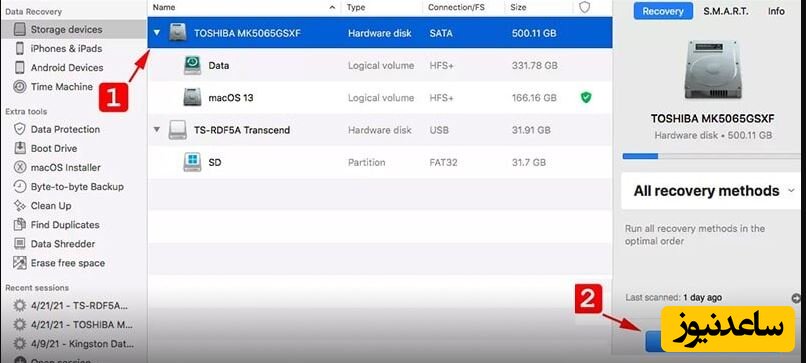
احتمال دارد در این مرحله ریکاوری هارد اکسترنال فرمت شده از شما درخواست شود که اجازه دسترسی کامل به دیسک را برای سیستم صادر کنید.
حالا فرایند ریکاوری شروع میشود و احتمالا مدت زمان زیادی هم به طول بیانجامد. مدت زمان بازیابی اطلاعات به سرعت سیستم، سرعت و ظرفیت هارد، حجم اطلاعات و غیره بستگی دارد. پس عجله نکنید.
بعد از مدتی که فرایند کامل شد، لیستی از فایلهای پیدا شده، نمایش داده میشود. شما میتوانید هر کدام از فایلها را که نیاز دارید، علامت بزنید تا بازیابی شوند.
در نهایت بعد از انتخاب فایلهای موردنیاز خود روی گزینۀ Recover کلیک کنید. این گزینه را در پایین صفحه پیدا خواهید کرد.
حالا باید برای ذخیره فایلهای بازیابی شده یک محل یا پوشه انتخاب کنید. نکته بسیار مهم این است که نباید به هیچ عنوان هارد اکسترنال خود را برای ذخیره اطلاعات تعیین کنید. چرا که در این صورت هارد اکسترنال overwrite خواهد شد.
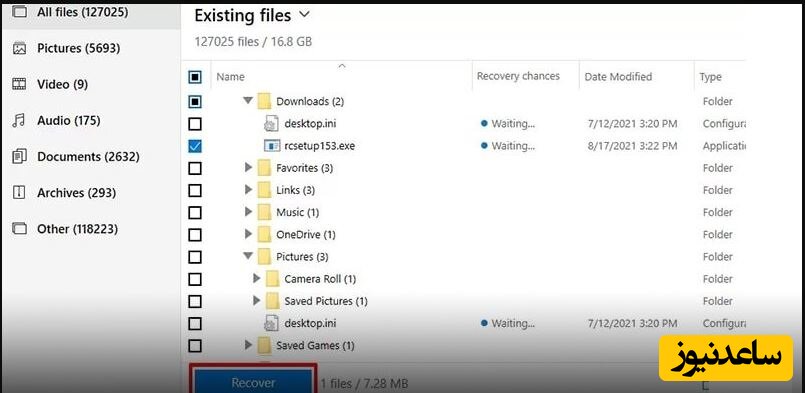
احتمال دارد در این مرحله ریکاوری هارد اکسترنال فرمت شده از شما درخواست شود که اجازه دسترسی کامل به دیسک را برای سیستم صادر کنید.
حالا فرایند ریکاوری شروع میشود و احتمالا مدت زمان زیادی هم به طول بیانجامد. مدت زمان بازیابی اطلاعات به سرعت سیستم، سرعت و ظرفیت هارد، حجم اطلاعات و غیره بستگی دارد. پس عجله نکنید.
بعد از مدتی که فرایند کامل شد، لیستی از فایلهای پیدا شده، نمایش داده میشود. شما میتوانید هر کدام از فایلها را که نیاز دارید، علامت بزنید تا بازیابی شوند.
در نهایت بعد از انتخاب فایلهای موردنیاز خود روی گزینۀ Recover کلیک کنید. این گزینه را در پایین صفحه پیدا خواهید کرد.
حالا باید برای ذخیره فایلهای بازیابی شده یک محل یا پوشه انتخاب کنید. نکته بسیار مهم این است که نباید به هیچ عنوان هارد اکسترنال خود را برای ذخیره اطلاعات تعیین کنید. چرا که در این صورت هارد اکسترنال overwrite خواهد شد.
با انجام این مراحل ساده میتوانید فایلها، عکسها و فیلمهای از دست رفته خود را دوباره پیدا کنید؛ اما توصیه میکنیم که اگر تخصص و مهارت لازم برای کار با کامپیوتر و نرم افزارهای جدید را ندارید، این کار را به متخصصان بسپارید. به ویژه، اگر به دلیل ضربه خوردن و آسیبهای فیزیکی اطلاعات شما از روی هارد پاک شدهاند. چرا که در این صورت احتمال دارد هارد از نظر سخت افزاری مشکل پیدا کرده باشد و فرایند ریکاوری اطلاعات ناموفق باقی بماند. همچنین، اگر قبل از شروع متوجه صداهای عجیب و غریب در هارد خود شدید، بهتر است هارد خود را به یک متخصص نشان دهید.
شرکت وسترن دیجیتال یک نرم افزار اختصاصی به نام wd backup برای هاردهای اکسترنال خود طراحی کرده است. با کمک این نرم افزار کاربران میتوانند از اطلاعات خود به صورت حرفهای و حتی اتوماتیک بکاپ بگیرند و از همین نسخههای پشتیبان برای ریکاوری اطلاعات خود استفاده کنند. اگر تا به حال از این نرم افزار برای بکاپ گیری استفاده کردهاید، به راحتی میتوانید اطلاعات خود را ریکاوری کنید. در غیر این صورت، باید از همان برنامه Disk Drill کمک بگیرید. توصیه میکنیم که برای حفظ امنیت اطلاعات خود بعد از این حتما نرم افزار رایگان و کم حجم wd backup را روی سیستم خود نصب کنید و با بکاپ گیری از اطلاعات خود روی فضاهای ابری امنیت دادههایتان را تضمین کنید.
برای هاردهای اکسترنال Seagate هم یک نرم افزار اختصاصی طراحی شده است. این نرم افزار قابلیتهای فراوانی را در اختیار کاربران این هاردهای قرار میدهد که یکی از آنها بازیابی اطلاعات است. با این وجود، اگر با کمک این نرم افزار نتوانستید اطلاعات خود را برگردانید، باید دوباره به سراغ برنامه Disk Drill بروید.
یکی از دیگر برندهای معتبر هارد اکسترنال در بازار، سیلیکون پاور است که همانند رقیبان خود نرم افزاری را برای بکاپ گیری و استفاده هر چه بهتر از هاردهای اکسترنال خود برنامه نویسی کرده است. اگر قبلا با کمک این نرم افزار که SP Widget نام دارد، از اطلاعات خود بکاپ گرفته باشید، بازگردانی اطلاعات شما بسیار آسان خواهد بود. در غیر این صورت ناچارید که برای ریکاوری هارد اکسترنال فرمت شده از برنامههایی چون Disk Drill استفاده کنید. جالب است بدانید که با برنامه Disk Drill میتوانید از طول عمر هارد خود هم باخبر شوید.
یکی از مزایای هارد اکسترنالهای جدید این است که امکان بررسی وضعیت و طول عمر آنها از طریق سیستم SMART وجود دارد. SMART یک سیستم نظارتی است که میزان سلامت هارد را زیر نظر میگیرد و احتمال خراب شدن آن را پیش بینی و گزارش میکند. نرم افزارهای مختلفی میتوانند به اطلاعات این سیستم نظارتی دسترسی پیدا کنند که Disk Drill هم یکی از آنهاست. بله، با استفاده از این برنامه نه تنها میتوانید اطلاعات از دست رفته خود را بازیابی کنید، بلکه میتوانید گزارشی از سطح سلامت کلی هارد خود هم به دست آورید. با کمک این گزارش که به صورت درصدی بیان میشود، میتوانید قبل از دیر شدن برای تعویض یا تعمیر هارد خود تصمیم بگیرید. برای بررسی وضعیت دیسک خود با استفاده از Disk Drill مراحل زیر را پشت سر بگذارید:
Disk Drill را اجرا کنید.
هارد خود را انتخاب کنید.
حالا روی گزینه SMART که در بالا سمت راست دیده میشود، کلیک کنید.
با این کار اطلاعات کلی از وضعیت هارد شما در نوار کناری نمایش داده میشود. اگر خطایی در هارد شما تشخیص داده شده باشد، با یک علامت قرمز در همین بخش مشخص میشود.
برای بررسی اطلاعات بیشتر در مورد سطح سلامت و وضعیت هارد خود میتوانید روی تب S.M.A.R.T monitoring که در نوار کناری قرار دارد، کلیک کنید.
دوباره هاردی که قصد بررسی وضعیت آن را دارید، انتخاب کنید. در قسمت پایین پنجره میتوانید از طریق گزینه health level میزان سلامت هارد خود را برحسب درصد مشاهده کنید.
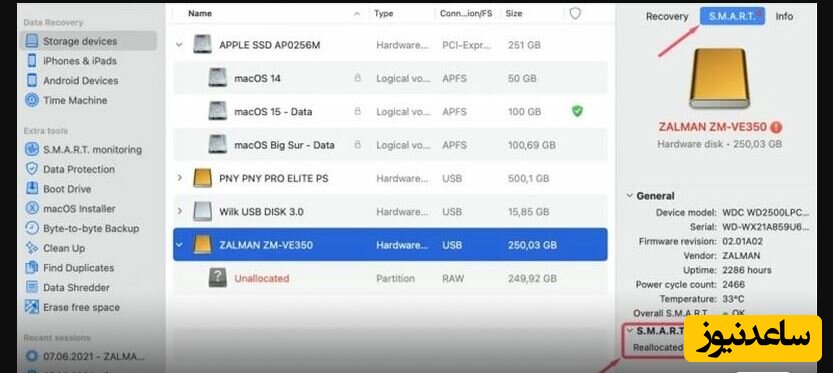
بنابراین در این مقاله به آموزش ریکاوری هارد اکسترنال فرمت شده پرداختیم و نرم افزاری را برای این کار معرفی کردیم. در نظر داشته باشید که هاردهای اکسترنال به طور کلی آسیب پذیرند و هر آن امکان از بین رفتن اطلاعات آنها وجود دارد. پس حتما به صورت مرتب از اطلاعات خود پشتیبان بگیرید. امیدواریم که شما موفق به بازیابی اطلاعات خود شده باشید. سوالات، نظرات یا تجربیات خود را با ما در بخش دیدگاهها به اشتراک بگذارید. همچنین برای مشاهده ی مطالب مرتبط دیگر میتوانید به بخش آموزش ساعدنیوز مراجعه نمایید. از همراهی شما بسیار سپاسگزارم.